Tecnobits - 校园指南 - 如何保存 Word 文件
正确保存 Word 文件对于确保所述文档中包含的信息的完整性和可用性至关重要。在下面的文章中,我们将从技术上探讨高效、安全地保存 Word 文件的不同方法和注意事项。从选择正确的文件格式到实施良好的组织和存储实践,我们将发现每个用户的基本步骤 微软Word 您应该知道如何确保文件的保存和可访问性。所以,如果你想优化你的习惯 保存在Word中,准备在这款业界领先的文字处理器中深入探索档案保存的迷人世界。
1. 介绍Microsoft Word中保存文件的重要性
对于任何使用书面文档的人来说,在 Microsoft Word 中保存文件是一项重要的练习。以特定的、易于访问的格式存储文件的能力提供了 有效方式 组织和维护重要信息的记录。此外,在 Word 中保存文件可确保将来可以打开和编辑文档,这在您需要对内容进行更改或跟踪修订时特别有用。
在 Microsoft Word 中保存文件的主要优点之一是提供多种格式选项。 Word 允许您以多种格式保存文档,例如 .docx、.doc、.rtf 和 .pdf,从而提供满足个人需求的灵活性。此外,Word 还提供了将文件保存到不同位置的选项,例如 硬盘 本地、云或外部设备,从而提供更好的保护,防止数据丢失。
在 Microsoft Word 中保存文件时,考虑一些建议以确保文档的完整性非常重要。例如,建议使用描述性且有意义的文件名,以便将来更容易搜索。还建议将保存的文件备份到安全位置并使用 Word 的自动保存功能,以防止在系统故障时丢失数据。这些步骤有助于确保将来有效保存和访问您的文件。
2. 保存Word文件的基本步骤
要正确保存 Word 文件,请按照以下基本步骤操作:
1. 打开要保存的Word文档。为此,请双击该文件或从 Microsoft Word 程序将其打开。
2. 文档打开后,单击屏幕左上角的“文件”菜单。
3. 从下拉菜单中选择“另存为”选项。将出现一个弹出窗口,您可以在其中选择文件的位置和名称。
4. 要选择要保存文件的位置,请浏览计算机上的文件夹并选择您喜欢的文件夹。如果您想创建新文件夹,可以通过单击“新建文件夹”按钮或使用快捷方式来完成 Ctrl键盘 +Shift+N。
5. 选择位置后,在“文件名”字段中输入文件的名称。请务必使用描述性且有意义的名称,以便以后更容易查找和组织。
6. 接下来,在“保存类型”字段中选择所需的文件格式。您可以选择“.docx”(Word 文档格式)或其他支持的格式,例如“.pdf”或“.rtf”。
7. 最后,单击“保存”按钮,以指定的名称和所选的格式将文件保存到选定的位置。
请记住,定期保存文档非常重要,以避免在系统崩溃或程序意外关闭时丢失信息。通过遵循这些简单的步骤,您将能够节省 你的文件 字 安全地 并组织起来。不要忘记定期进行备份,让您高枕无忧!
3. 探索 Microsoft Word 中的保存选项
在 Microsoft Word 中,有多个选项可用于保存文档,以确保正确保存所做的更改。下面,我们将探讨这些选项以及如何有效地使用它们。
最常见的节省方法之一 Word 中的文档 是通过使用“保存”选项。该选项位于“文件”选项卡中,可以通过单击它或使用“Ctrl + S”键盘快捷键来访问。使用此选项会将文档以其当前名称保存在当前位置。
另一个有用的选项是“另存为”选项。此选项允许您以不同的名称或不同的位置保存文档。要使用此选项,请选择“文件”选项卡,然后单击“另存为”。接下来,选择文档的位置和名称,然后单击“保存”。这将创建具有所需名称和位置的文档的新副本,而不影响原始文档。
4、Word保存时如何选择合适的文件格式
在 Microsoft Word 中保存文档时,选择适当的文件格式非常重要,以确保可以正确打开和共享文档。以下是选择适当的文件格式的步骤:
1. 单击“文件”选项卡 工具栏 的词。
强调遵循以下步骤的重要性: 避免打开或共享文档时出现问题。
使用技术语言: 选择适当的文件格式。
独家内容 - 点击这里 如何下载 PS3 版《堡垒之夜》2. 从下拉菜单中选择“另存为”。这将打开一个窗口,您可以在其中指定文件的名称和位置。
详细说明要采取的行动: 单击“文件”并选择“另存为”。
突出显示要选择的选项: 指定文件的名称和位置。
3. 在“格式”部分中,选择所需的文件格式。您可以选择“Word 文档”、“PDF 文档”、“纯文本文档”等选项。
突出显示可用的不同选项: “Word文档”、“PDF文档”、“纯文本文档”等
按照以下步骤在 Word 中保存时选择适当的文件格式,并确保可以正确打开和共享文档。
5. 自动保存Word文件:详细指南
如果您经常使用 Microsoft Word,您可能会多次浪费宝贵的时间来恢复未保存的文档。但不用担心了!在这份详细指南中,我们将向您展示 步步 如何在Word中配置自动保存选项,以避免任何信息丢失。
首先,打开 Microsoft Word 并单击屏幕左上角的“文件”选项卡。接下来,从下拉菜单中选择“选项”。将打开一个新窗口,其中包含多个配置选项。
现在,在“Word选项”窗口中,选择左侧面板中的“保存”选项卡。在这里您将找到与 Word 保存文档的方式相关的各种设置。在这些选项中,找到并选中“保存自动恢复信息间隔”框,然后设置所需的时间间隔。我们建议设置不超过 10 分钟的间隔,以确保您的更改始终受到保护。 [大胆的]
稍后,在同一窗口中向下滚动并查找“保存网络文件的链接”选项。如果您使用的文档包含指向网络上存储的其他文件的链接,请确保启用此选项。这样,Word 将自动保存文件路径而不仅仅是名称,从而使协作和恢复丢失的文件变得更加容易。 [大胆的]
最后,单击“确定”保存更改并应用设置。从现在起,Word 将按照设定的时间间隔自动保存您的工作,让您的编辑过程安心、安全。不要忘记,虽然此功能可以降低数据丢失的风险,但定期手动保存文档以确保最大限度地保护文件也没有什么坏处。 [大胆的]
6. 如何将增量更改保存到Word文件
要将增量更改保存到 Word 文件,请按照下列步骤操作:
打开要在其中进行增量更改的 Word 文档。
作为预防措施,在进行任何修改之前,请先备份原始文件。
当您准备好进行更改时,可以通过按创建当前文件的副本 另存为 在标签中 档案.
在弹出窗口中,选择文件副本的位置和名称,然后单击 保存.
现在,您拥有该文件的副本,您可以在其中进行增量更改并保持原始文件完好无损。
进行更改后,按保存增量文件 保存 在标签中 档案.
请务必记住,将增量更改保存到 Word 文件时,必须正确标记和存储修改后的版本。
如果您想更准确地跟踪对 Word 文件所做的更改,您可以启用 切换控制。此功能允许您查看对文档所做的特定更改,并根据需要接受或拒绝这些更改。
7. 如何将Word文档保存到特定位置
要将 Word 文档保存到特定位置,请按照下列步骤操作:
1. 单击Word菜单栏中的“文件”,然后选择“另存为”。将打开一个弹出窗口,其中包含保存选项。
2. 在弹出窗口中,选择要保存文档的位置。您可以选择现有文件夹或通过单击“新建文件夹”创建新文件夹。
3. 选择位置后,在“文件名”字段中输入文件的名称。您可以使用描述性名称,以便以后更容易找到。
4. 接下来,在“保存类型”字段中选择所需的文件格式。 Word 提供“Word 文档”(.docx) 或“启用宏的 Word 文档”(.docm) 等选项。
5. 如果您想用密码保护文档,可以通过单击弹出窗口底部的“工具”并选择“常规选项”来实现。在新窗口中,在相应字段中输入并确认密码,然后单击“确定”。
6. 填写所有必要的详细信息后,单击“保存”按钮将文档保存到指定位置。
通过执行这些步骤,您将能够根据您的需要将 Word 文档保存在特定位置。请记住,这些步骤可能会根据您使用的 Word 版本而有所不同,但“保存到特定位置”功能通常在所有版本中都可用。
8、Word保存时设置描述性文件名的重要性
在Word中保存时设置描述性文件名是组织和轻松查找文档的基本做法。通过给我们的文件一个有意义的名称,我们可以快速识别其内容,而无需打开它,从而节省时间并避免混淆。此外,使用描述性名称还可以更轻松地查找文档,以便我们以后需要检索它们。
独家内容 - 点击这里 如何从浏览器中删除AVG安全搜索要在 Word 中设置友好的文件名,我们应该遵循一些好的做法。首先,在名称中概括文档的内容很重要。例如,我们不应将文件命名为“Document1.docx”,而应将名称更改为更具体的名称,例如“Quarterly_Sales_Report_2022.docx”。这使我们能够快速识别文件的内容和上下文。
还建议在文件名中使用相关关键字。这有助于在搜索时更轻松地找到文档。例如,如果文档是说明指南,我们可能会使用“指南”、“说明”、“教程”等关键字或特定过程的名称。此外,建议使用下划线或连字符分隔关键字以提高可读性,如“Software_Installation_Guide.docx”中所示。通过遵循这些做法,我们可以确保我们的文档易于识别和访问。
9. 如何恢复Word中保存的文件:提示和技术
使用 Microsoft Word 时最常见的问题之一是丢失已保存的文件。但是,您可以使用不同的技术来恢复这些文档并避免丢失所有信息。在本文中,我们将为您提供有用的提示和有效的技术,以轻松快速地恢复保存在 Word 中的文件。
在开始之前,需要注意的是,大多数版本的 Word 都具有自动保存功能,可以自动保存对文档所做的更改。如果您遇到程序突然关闭或断电,Word 应该能够恢复您正在处理的文件。要访问此功能,请转到“文件”选项卡,然后选择“恢复未保存的文档”。
如果自动保存无法恢复您的文件,您可以尝试其他选项。其中之一是在计算机上找到该文件的备份副本。 Word 通常会在硬盘驱动器上创建文档的隐藏副本。要查找这些副本,您必须转到保存临时 Word 文件的文件夹。您可以通过选择 C 盘上的“Program Files”、然后选择“Microsoft Office”、“OfficeXX”(其中 XX 代表您正在使用的 Office 版本)最后选择“OfficeFileCache”文件夹来访问此文件夹。在那里您可以找到可以恢复并再次保存的文档的备份副本。
10.优化保存Word文件时的安全性:加密和密码
如今,我们的文件安全至关重要。这就是为什么在保存 Word 文件时优化安全性变得至关重要。保护我们的机密信息的最有效方法之一是通过加密和使用密码。
第一步是确保我们为 Word 文件使用强大且唯一的密码。强密码应包含大小写字母、数字和特殊字符的组合。还建议避免使用常用词或易于识别的个人信息。此外,重要的是不要对我们的所有文件使用相同的密码。
一旦我们建立了强密码,我们就可以使用Word的加密选项来保护我们的信息。加密Word文件时,会使用加密算法将数据转换为不可读的格式。这意味着即使有人设法访问该文件,如果没有正确的密码,他们也将无法读取其内容。要加密Word文件,我们只需转到“文件”选项卡,选择“保护文档”,然后选择“使用密码加密”选项。接下来,我们将输入密码并确认。重要的是要记住,如果忘记密码,我们将无法访问文件中存储的信息,因此必须将其保存在安全可信的地方。
11.共享Word文件:保存和发送最佳实践
共享 Word 文件时,遵循最佳保存和发送实践以确保文档完整性和兼容性非常重要。以下是一些可以简化此过程的关键建议:
1.保存格式: 在共享 Word 文件之前,必须使用与大多数版本的程序兼容的格式。建议将文档保存为.doc或.docx格式,以确保正确查看和编辑。此外,请确保内容的格式和结构正确,以避免兼容性问题。
2. 压缩附件: 如果Word文件太大而无法通过电子邮件发送或通过在线平台共享,建议对其进行压缩以减小其大小。您可以使用 WinRAR 或 7-Zip 等工具将文件压缩为 .zip 格式。确保压缩文件夹中包含所有关联的图像和文档。
3. 存储平台的使用 在云端: 共享Word文件的一个便捷选择是使用云存储平台,例如 Google Drive 或 Dropbox。这些工具除了提供协作选项外,还允许您快速轻松地上传和共享文档 实时。只需将文件上传到平台并与协作者或收件人共享链接即可。不要忘记设置访问权限来控制谁可以查看或编辑文档。
独家内容 - 点击这里 如何知道我的音响是否烧毁12.如何保存和导出不同格式的Word文件
以不同格式保存和导出 Word 文件对于确保您的文档与不同程序和设备兼容至关重要。下面,我们介绍快速轻松地执行此任务的步骤。
1. 首先,打开要以不同格式保存的 Word 文档。转到工具栏上的“文件”选项卡,然后单击“另存为”。
2. 选择要保存文件的格式。 Word 提供多种选项,例如 .docx、.pdf、.html、.txt 等。根据您的需要选择合适的格式。
3. 确保选择在计算机或设备上保存文件的位置。您可以选择特定文件夹或仅保存文件 在桌子上 以便于访问。
4. 选择格式和位置后,单击“保存”以所需格式保存文件。 Word 会自动将文档转换为新选择的格式。
请记住,当您将 Word 文件导出为其他格式时,某些格式设置元素可能会受到影响。建议检查导出的文件,以确保保持正确的格式,并在必要时进行必要的调整。现在您已准备好以不同格式保存和导出 Word 文件!
13. 如何解决保存Word文件时的常见问题
保存 Word 文件时出现问题可能会令人沮丧,但幸运的是有解决方案可以解决这些问题。在这里,我们提出三种可能的解决方案,帮助您解决保存 Word 文件时最常见的问题。
1. 检查保存位置:最常见的问题之一是将文件保存到不正确或无法访问的位置。保存文件之前,请确保选择正确的文件夹。另外,请验证您是否具有将文件保存到该位置所需的权限。如果您没有足够的权限,请尝试将文件保存在其他位置或联系您的系统管理员。
2. 检查文件名和扩展名:另一个常见问题是文件名或扩展名拼写错误或不正确。保存文件之前,请确保名称不包含特殊字符或空格。另外,请验证文件扩展名是否正确(对于较新版本的 Word,为 .docx)。如果名称或扩展名拼写错误,请在保存文件之前进行更改。
3.使用Word修复工具:如果上述步骤都不能解决问题,您可以尝试使用Word修复工具。该工具包含在 Microsoft Office 程序中,可以检测并修复与 Word 文件相关的问题。要使用它,请转到“控制面板”->“程序”->“程序和功能”->选择“Microsoft Office”->“更改”->“修复”。按照屏幕上的说明完成修复过程。
14. 改进 Word 中保存文件过程的其他工具
还有一些其他工具可以改进在 Word 中保存文件的过程并确保文档的完整性和安全性。这些工具提供增强的功能和特性,使文件存储和检索更加容易。以下是一些可能有用的选项:
1. 自动保存: Word 的自动保存功能是一个非常有用的工具。允许您配置 定期间隔 程序自动保存对文档所做的更改的时间。这样,就可以避免在系统故障或程序意外关闭时丢失信息。
2. 云备份: 将 Word 文件保存在 Google Drive、Dropbox 或 Microsoft OneDrive 等云存储服务中是从任何具有 Internet 连接的设备获取备份副本和访问文档的绝佳选择。这些服务通常提供免费存储,并可以根据需要扩展空间。3. 密码和权限: 为了保护文件的机密性,Word允许您设置打开密码和编辑权限。使用强密码并且不要与未经授权的人共享密码非常重要。此外,可以设置特定权限,以便只有某些人可以更改文档。
总之,保存 Word 文件是保护信息并确保其将来可访问性的简单但必不可少的技术过程。无论使用“保存”还是“另存为”选项,选择存储文件的适当位置都很重要。我们建议使用友好名称并应用向后兼容的格式以避免潜在的兼容性问题。此外,利用文档安全和保护功能(例如设置密码或使用不可编辑的格式)可以大大有助于保护隐私和防止未经授权的更改。牢记这些方面,保存 Word 文件将成为任何项目或任何专业领域中高效且可靠的任务。请记住,节约不仅是一个简单的行为,而且是一项战略行动,旨在保护和维持安全有效地完成工作。开始应用这些概念,您将看到如何有效地保护您的 Word 文件。
塞巴斯蒂安维达尔我是 Sebastián Vidal,一位热衷于技术和 DIY 的计算机工程师。此外,我是 tecnobits.com,我在其中分享教程,以使每个人都更容易访问和理解技术。